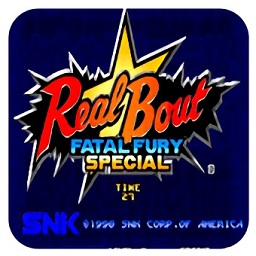如何轻松在WPS中创建在线可编辑文档
作者:佚名 来源:未知 时间:2024-12-03
WPS文档如何创建在线编辑文档
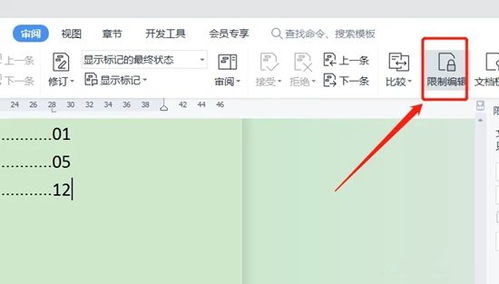
在日常工作和学习中,我们经常会使用到文档编辑工具,WPS作为一款功能强大且广泛应用的办公软件,其在线编辑功能更是为用户带来了极大的便利。通过WPS在线编辑文档,可以实现多人实时协作、云端存储、随时随地访问等多种高效办公方式。那么,WPS文档怎样创建在线编辑文档呢?下面我们就来详细介绍一下。
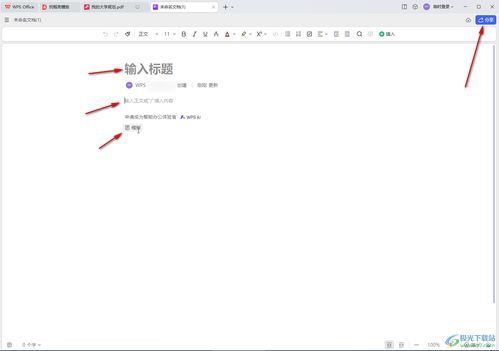
一、注册并登录WPS账号
首先,你需要在WPS官网或WPS客户端上注册一个账号。如果已经有账号,则直接登录即可。注册和登录过程非常简单,只需要按照页面提示填写相关信息,完成验证后即可。
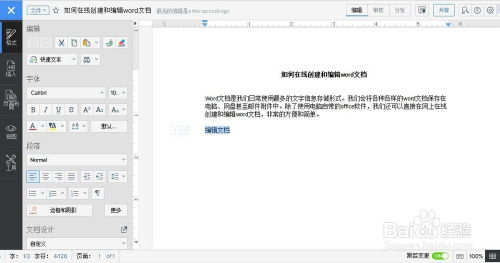
二、创建新文档
登录成功后,我们就可以开始创建在线编辑文档了。
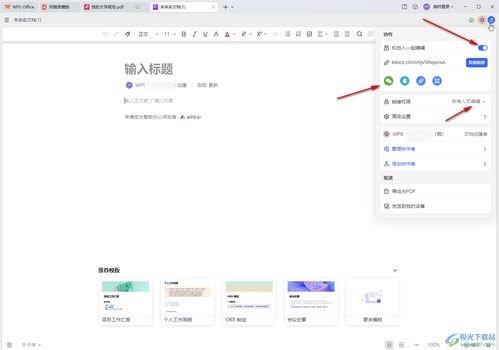
方法一:通过WPS客户端创建
1. 打开WPS客户端:在电脑或手机上打开已经安装好的WPS Office软件。
2. 点击新建:在软件主界面,点击“新建”按钮,选择“文档”类型,这样你就创建了一个新的空白文档。
3. 保存为在线文档:点击左上角的“文件”按钮,选择“另存为”,然后在弹出的对话框中选择“我的云文档”作为保存位置。这样,你的文档就自动上传到了云端,成为了一个可以在线编辑的文档。
方法二:通过WPS网页版创建
1. 访问WPS网页版:在浏览器中输入WPS官网地址,并登录你的账号。
2. 点击新建:在网页版WPS界面,点击“新建”按钮,然后选择“文档”。
3. 开始编辑:新建文档后,你就可以直接在网页上进行编辑了。所有编辑内容都会实时保存在云端。
三、分享文档进行在线协作
创建好在线文档后,我们可以将其分享给他人,实现多人实时协作。
1. 点击分享:在文档编辑界面,点击右上角的“分享”按钮。
2. 设置权限:在弹出的分享设置窗口中,你可以设置文档的分享链接有效期、访问密码以及编辑权限(可编辑、仅查看)。
3. 复制链接:设置好权限后,点击“复制链接”按钮,然后将链接分享给需要协作的人员。
4. 多人协作:被分享的人员点击链接后,就可以进入文档进行在线编辑。所有协作者之间的编辑内容都会实时同步更新。
四、高级功能
WPS在线编辑文档还支持许多高级功能,如评论、版本历史记录、导出等,这些功能可以进一步提升我们的工作效率。
评论功能
1. 添加评论:在文档编辑界面,选中需要评论的文本或图片,然后点击右侧的“评论”按钮,输入你的评论内容即可。
2. 查看评论:所有评论都会显示在文档右侧的评论面板中,你可以随时查看和回复评论。
版本历史记录
1. 查看历史版本:在文档编辑界面,点击左上角的“文件”按钮,选择“历史版本”。
2. 对比版本:在历史版本列表中,你可以查看文档的各个历史版本,并对比不同版本之间的差异。
3. 恢复版本:如果误删了某些内容或想要恢复到之前的某个版本,可以直接点击“恢复”按钮进行恢复。
导出功能
1. 导出为本地文件:在文档编辑界面,点击左上角的“文件”按钮,选择“另存为”,然后选择“本地文档”。这样,你就可以将在线文档导出为本地WPS、Word、PDF等格式的文件了。
2. 导出为图片或PDF:同样在“文件”菜单下,你还可以选择将文档导出为图片或PDF格式的文件,以满足不同的使用需求。
五、移动端操作
除了电脑端外,WPS还支持在移动端进行在线文档的创建和编辑。
1. 下载WPS移动版:在手机应用商店中搜索并下载WPS Office移动版。
2. 登录账号:在移动版WPS中登录你的账号。
3. 创建新文档:点击“新建”按钮,选择“文档”类型,然后就可以在手机上进行文档的编辑了。
4. 分享与协作:与电脑端类似,移动端也支持文档的分享和在线协作功能。你只需要点击右上角的“分享”按钮,设置好权限后分享给他人即可。
六、常见问题解答
1. 问:WPS在线编辑文档需要付费吗?
答:WPS在线编辑文档的基础功能是免费的,但部分高级功能可能需要付费开通会员才能使用。具体费用可以在WPS官网或客户端的会员中心查看。
2. 问:如何确保在线文档的安全性?
答:你可以通过设置访问密码、限制编辑权限等方式来确保在线文档的安全性。此外,WPS还提供了文档加密、备份恢复等功能,进一步增强文档的安全性。
3. 问:在线文档编辑过程中遇到卡顿怎么办?
答:如果在线文档编辑过程中遇到卡顿现象,你可以尝试刷新页面或重新登录账号。如果问题仍然存在,可以联系WPS客服寻求帮助。
4. 问:如何退出在线文档的编辑模式?
答:在文档编辑界面,点击右上角的“退出编辑”按钮即可退出编辑模式。此外,你也可以直接关闭浏览器或WPS客户端来退出编辑模式。但请注意,在退出编辑模式前一定要确保文档已经保存成功。
通过以上步骤,我们就可以轻松地在WPS中创建并编辑在线文档了。WPS的在线编辑功能不仅方便了我们随时随地进行文档处理,还提高了团队协作的效率。无论是个人使用还是企业协作,WPS都是一个值得信赖的选择。希望这篇文章能够帮助你更好地利用WPS进行在线文档编辑和协作。
- 上一篇: 华为T8951(G510移动版)获取Root权限指南
- 下一篇: 肯德基优惠券如何领取?